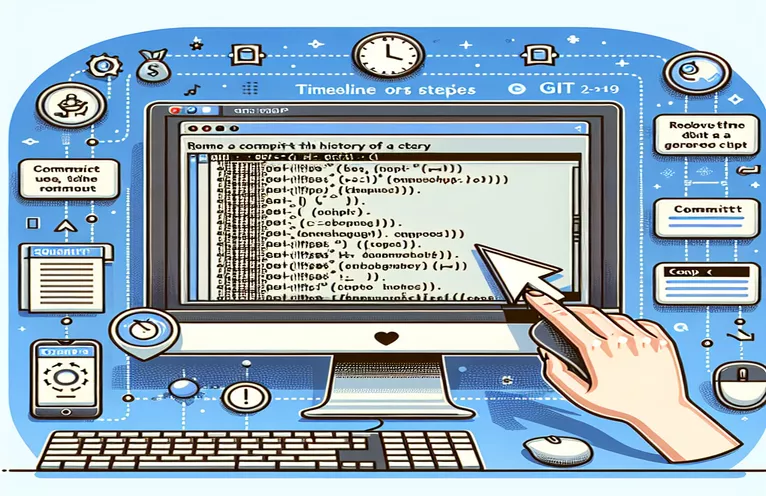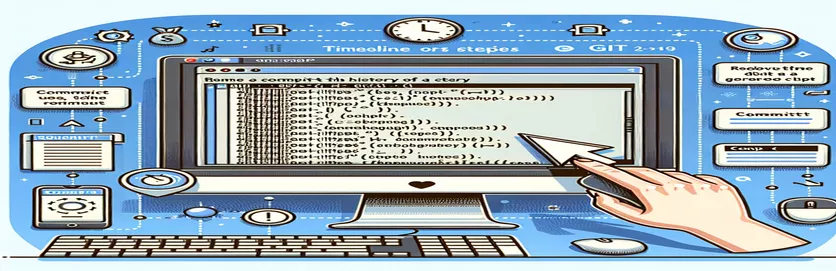Comprendere l'eliminazione dei commit Git
Gestire la cronologia del ramo Git in modo efficace è fondamentale per mantenere un progetto pulito e organizzato. A volte, potresti dover eliminare un commit specifico dal tuo ramo per annullare le modifiche o ripulire la cronologia dei commit.
In questa guida, esploreremo i passaggi per rimuovere in sicurezza un commit da un ramo Git, discutendo l'uso di vari comandi Git, incluso il comunemente citato "git reset --hard HEAD". Alla fine, avrai una chiara comprensione di come gestire i tuoi impegni in modo efficiente.
| Comando | Descrizione |
|---|---|
| git log | Visualizza la cronologia dei commit per il repository. |
| git reset --hard <commit_hash> | Reimposta il ramo corrente al commit specificato, scartando tutte le modifiche successive a quel commit. |
| git push origin HEAD --force | Aggiorna forzatamente il repository remoto in modo che corrisponda al repository locale. |
| git reset --hard HEAD~1 | Reimposta il ramo corrente sul commit appena prima del commit più recente, ignorando le modifiche. |
| git revert <commit_hash> | Crea un nuovo commit che annulla le modifiche introdotte dal commit specificato. |
Comprendere le tecniche di rimozione dei commit Git
Gli script forniti sopra dimostrano due metodi principali per eliminare o ripristinare i commit da un ramo Git. Il primo metodo utilizza git reset --hard per rimuovere completamente i commit dalla cronologia. Usando git log, puoi identificare l'hash di commit specifico su cui desideri reimpostare. Il comando git reset --hard <commit_hash> ripristinerà quindi il tuo ramo su quel commit, scartando di fatto tutte le modifiche successive. Questo metodo è particolarmente utile per rimuovere permanentemente le modifiche indesiderate ed è seguito da git push origin HEAD --force per aggiornare il repository remoto, assicurando che le modifiche si riflettano in tutti i repository clonati.
Il secondo metodo utilizza git revert per creare un nuovo commit che annulli le modifiche introdotte da un commit precedente. Questo approccio è più conservativo poiché preserva la cronologia dei commit annullando gli effetti del commit indesiderato. Identificando l'hash del commit con git log e utilizzando git revert <commit_hash>, puoi annullare efficacemente le modifiche senza alterare la cronologia dei commit esistente. Questo metodo è seguito da un semplice git push origin main per sincronizzare le modifiche con il repository remoto. Entrambi i metodi sono fondamentali per mantenere una cronologia del progetto pulita e gestibile.
Come rimuovere un commit da un ramo Git
Utilizzo dei comandi Git
# Navigate to your repositorycd /path/to/your/repo# Use git log to find the commit hash you want to removegit log# Reset to the commit just before the one you want to removegit reset --hard <commit_hash># Push the changes to the remote repositorygit push origin HEAD --force# If you only want to remove the last commitgit reset --hard HEAD~1# Verify the commit has been removedgit log
Metodo alternativo per ripristinare un commit
Utilizzando Git Revert
# Navigate to your repositorycd /path/to/your/repo# Use git log to find the commit hash you want to revertgit log# Revert the commit by creating a new commit that undoes the changesgit revert <commit_hash># Push the changes to the remote repositorygit push origin main# Verify the changesgit log
Esplorare ulteriori tecniche di gestione dei commit Git
Un altro metodo per gestire i commit in Git prevede l'utilizzo del comando interattivo rebase. IL git rebase -i Il comando ti consente di riordinare, schiacciare o modificare i commit nella cronologia del tuo ramo. Ciò può essere particolarmente utile quando desideri combinare diversi piccoli commit in un unico commit più significativo o quando devi rimuovere un commit specifico dalla cronologia. Per avviare un rebase interattivo, utilizzeresti git rebase -i HEAD~n, dove "n" è il numero di commit che desideri rivedere. Si apre un editor in cui è possibile modificare i commit secondo necessità.
Il rebase interattivo è uno strumento potente, ma richiede un'attenta gestione per evitare conflitti e mantenere l'integrità della cronologia dei commit. Quando si utilizza il rebase interattivo, è importante ricordare che la modifica della cronologia dei commit di un ramo condiviso può influire sugli altri collaboratori. Comunica sempre con il tuo team e valuta la possibilità di ribasare solo su rami locali o specifici. Dopo aver completato il rebase, puoi utilizzare git push origin branch-name --force per aggiornare il repository remoto.
Domande comuni sulla gestione dei commit Git
- Qual è la differenza tra git reset E git revert?
- git reset rimuove i commit dalla cronologia del ramo, mentre git revert crea un nuovo commit che annulla le modifiche.
- Come posso annullare l'ultimo commit senza perdere le modifiche?
- Utilizzo git reset --soft HEAD~1 per annullare l'ultimo commit ma mantenere le modifiche nella directory di lavoro.
- È sicuro da usare git reset --hard?
- È sicuro se sei sicuro di voler eliminare tutte le modifiche dopo un commit specifico, ma usalo con cautela, specialmente sui rami condivisi.
- Cosa fa git rebase -i Fare?
- Ti consente di modificare in modo interattivo la cronologia dei commit, incluso il riordino, lo schiacciamento o la rimozione dei commit.
- Come posso risolvere i conflitti durante un rebase?
- Puoi risolvere i conflitti manualmente nel tuo editor e quindi utilizzare git rebase --continue procedere.
- Posso annullare un git reset?
- Solo se non hai ancora corso git gc O git prune, potresti essere in grado di recuperare i commit persi utilizzando git reflog.
Considerazioni finali sulla gestione dei commit Git
Gestire correttamente i commit in Git è essenziale per mantenere un repository pulito ed efficiente. Se scegli di eliminare i commit con git reset, annulla le modifiche con git reverto perfezionare la cronologia con il rebase interattivo, ogni metodo ha i suoi casi d'uso. È fondamentale comunicare con il tuo team quando si modificano i rami condivisi e utilizzare questi potenti comandi in modo responsabile. Padroneggiando queste tecniche, puoi garantire un sistema di controllo della versione più organizzato e affidabile, portando in definitiva a flussi di lavoro di sviluppo più fluidi.